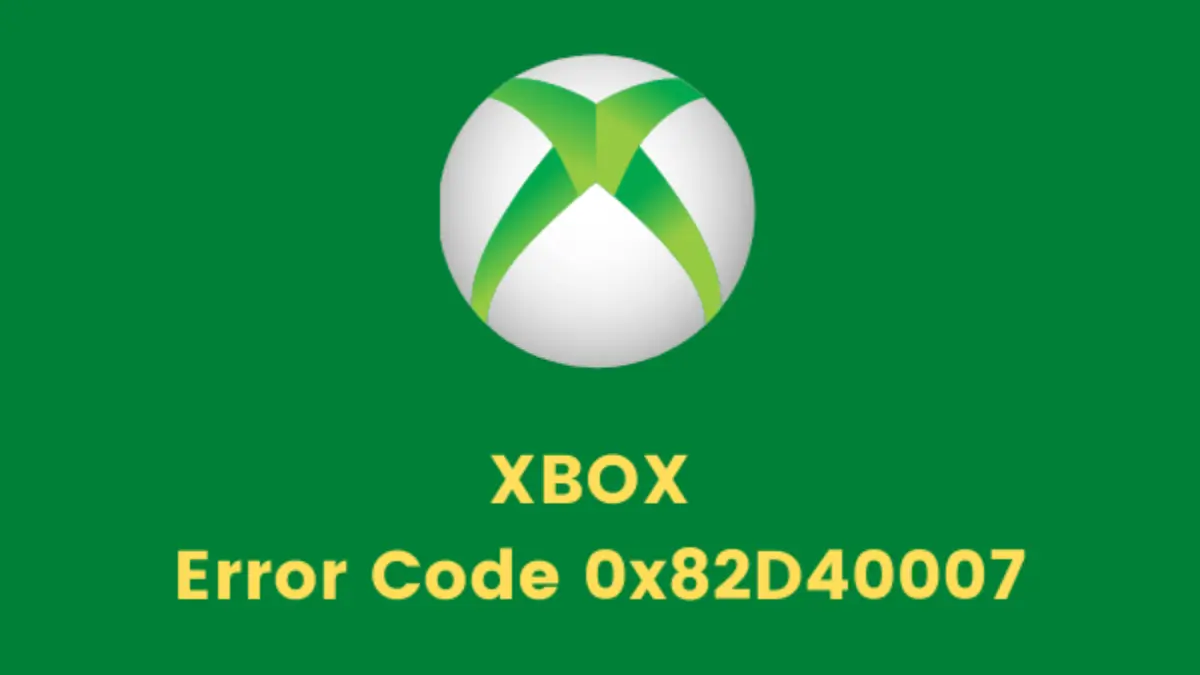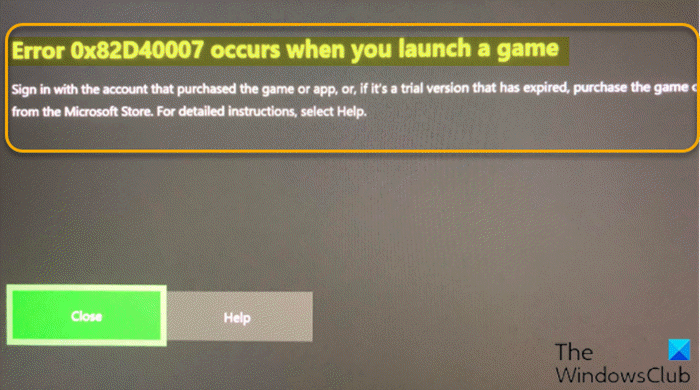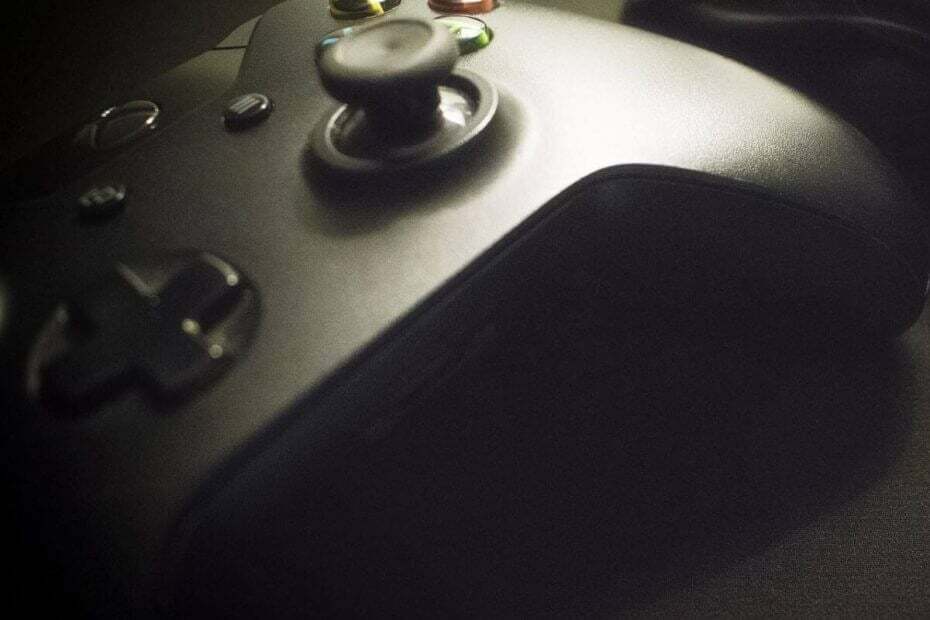Многие геймеры предпочитают консоль Xbox другим возможностям из-за множества возможностей, которые предлагает продукт Microsoft.
Тем не менее, довольно много пользователей столкнулись с несколькими проблемами с Xbox. Одним из них является код ошибки 0x82d40007.
Пользователь сообщил о следующем на официальном форуме Microsoft.
Здравствуйте, мы получаем следующее сообщение, когда мы пытаемся играть в игру. «Чтобы сыграть в это, владелец должен войти в систему. Кроме того, гости могут играть, если владелец сделает это своим домашним Xbox (0x8240007)». Это сообщение не появляется, когда мы пытаемся играть в другие игры. Мой профиль настроен на автоматический вход при включении Xbox, поэтому мы не понимаем, почему он показывает, что владелец должен войти в систему. Спасибо!
Итак, это похоже на проблему с регистрацией. Однако, как описано в сообщении об ошибке, пользователь не является владельцем игры.
В любом случае, сегодня мы покажем вам, как исправить ошибку Xbox с кодом 0x82d40007.
1. Убедитесь, что ваша игра действительно ваша
Если кому-то принадлежит игра, вам нужно, чтобы он вошел в нее, чтобы вы могли играть в игру. Кроме того, человек, который купил игру, может сделать консоль своим домашним Xbox.
Вы все еще можете играть в другие игры как пользователь на этой консоли, хотя это не очень удобно.
Чтобы установить Xbox в качестве консоли владельца игры, вам необходимо выполнить следующие шаги.
- Перейти в систему.
- Выберите Настройки.
- Нажмите на Персонализация.
- Выберите Мой дом Xbox.
2. Проверьте статус подписки.
- Войдите в учетную запись Microsoft.
- На странице « Услуги и подписки» проверьте, действительна ли подписка.
- Если нет, выберите Обновить.
3. Повторно добавьте свой профиль
Если описанные выше способы не удаются, попробуйте повторно добавить свой профиль. Удалите свою учетную запись из консоли Xbox, а затем добавьте ее обратно.
- Выберите « Система», затем нажмите « Настройки», « Учетная запись», а затем « Удалить учетные записи».
- Нажмите на учетную запись, которую вы хотите удалить, а затем выберите Удалить, чтобы подтвердить.
- Выберите Закрыть, когда вы закончите.
Теперь, чтобы добавить учетную запись, выполните следующие действия.
- В верхнем левом углу экрана выберите свое изображение игрока.
- Выберите Добавить новый.
- Введите адрес электронной почты для учетной записи Microsoft, которую вы хотите добавить, и нажмите Enter.
- Не выбирайте Получить новую учетную запись. Это создаст совершенно новую учетную запись Microsoft.
- Следуйте инструкциям по настройке параметров входа и безопасности, чтобы добавить учетную запись Microsoft в консоль Xbox One.
Заключение
Как видите, код ошибки 0x82d40007 относится в основном к проблеме входа. Однако есть несколько простых шагов, которые помогут вам решить проблему.
Если приведенные выше решения не помогли вам, вот аналогичная статья о проблемах входа в Xbox.
Вы нашли наши решения полезными? Дайте нам знать в комментариях ниже!
Многие геймеры предпочитают консоль Xbox другим возможностям из-за множества возможностей, которые предлагает продукт Microsoft.
Тем не менее, довольно много пользователей столкнулись с несколькими проблемами с Xbox. Одним из них является код ошибки 0x82d40007.
Пользователь сообщил о следующем на официальном форуме Microsoft.
Здравствуйте, мы получаем следующее сообщение, когда мы пытаемся играть в игру. «Чтобы сыграть в это, владелец должен войти в систему. Кроме того, гости могут играть, если владелец сделает это своим домашним Xbox (0x8240007)». Это сообщение не появляется, когда мы пытаемся играть в другие игры. Мой профиль настроен на автоматический вход при включении Xbox, поэтому мы не понимаем, почему он показывает, что владелец должен войти в систему. Спасибо!
Итак, это похоже на проблему с регистрацией. Однако, как описано в сообщении об ошибке, пользователь не является владельцем игры.
В любом случае, сегодня мы покажем вам, как исправить ошибку Xbox с кодом 0x82d40007.
Как исправить ошибку Xbox с кодом 0x82d40007 в несколько простых шагов
1. Убедитесь, что ваша игра действительно ваша
Если кому-то принадлежит игра, вам нужно, чтобы он вошел в нее, чтобы вы могли играть в игру. Кроме того, человек, который купил игру, может сделать консоль своим домашним Xbox.
Вы все еще можете играть в другие игры как пользователь на этой консоли, хотя это не очень удобно.
Чтобы установить Xbox в качестве консоли владельца игры, вам необходимо выполнить следующие шаги.
- Перейти в систему .
- Выберите Настройки .
- Нажмите на Персонализация .
- Выберите Мой дом Xbox .
2. Проверьте статус подписки.
- Войдите в учетную запись Microsoft.
- На странице « Услуги и подписки» проверьте, действительна ли подписка.
- Если нет, выберите Обновить .
3. Повторно добавьте свой профиль
Если описанные выше способы не удаются, попробуйте повторно добавить свой профиль. Удалите свою учетную запись из консоли Xbox, а затем добавьте ее обратно.
- Выберите Система , затем нажмите « Настройки» , « Учетная запись» , а затем « Удалить учетные записи» .
- Нажмите на учетную запись, которую вы хотите удалить, а затем выберите Удалить, чтобы подтвердить.
- Выберите Закрыть, когда вы закончите.
Теперь, чтобы добавить учетную запись, выполните следующие действия.
- В верхнем левом углу экрана выберите свое изображение игрока.
- Выберите Добавить новый .
- Введите адрес электронной почты для учетной записи Microsoft, которую вы хотите добавить, и нажмите Enter .
- Не выбирайте Получить новую учетную запись . Это создаст совершенно новую учетную запись Microsoft.
- Следуйте инструкциям по настройке параметров входа и безопасности, чтобы добавить учетную запись Microsoft в консоль Xbox One.
Вывод
Как видите, код ошибки 0x82d40007 относится в основном к проблеме входа. Тем не менее, есть несколько простых шагов, которые помогут вам решить проблему.
Если приведенные выше решения не помогли вам, вот аналогичная статья о проблемах входа в Xbox .
Вы нашли наши решения полезными? Дайте нам знать в комментариях ниже!
СВЯЗАННЫЕ СТАТЬИ, КОТОРЫЕ ВЫ ДОЛЖНЫ ПРОВЕРИТЬ:
- Игры и приложения для Xbox One не открываются [РУКОВОДСТВО ПО ШАГУ]
- Как исправить ошибку Xbox при воспроизведении DVD
- Вот как исправить медленную производительность на Xbox Live
Page Contents
1
Fix Xbox Error Code 0x82D40007 – “Person Who Bought This Needs To Sign In”
Many people are having trouble connecting to their Xbox LIVE accounts after receiving a message stating, “person who bought this needs to sign in” They’re unable to play games as planned due to the error.
The following error message will appear if you receive this problem;
Error 0x82D40007 occurs when you launch a game
Sign in with the account that purchased the game or app, or, if it’s a trial version that has expired, purchase the game or app from the Microsoft Store. For detailed instructions, select Help
If your Xbox is giving you this error, these are some troubleshooting tips to help you get it up and running again quickly.
Details on this Xbox Error
It’s also known as Error 0x82D40007, and it indicates that your system was unable to verify content access permissions.
It’s common when many people try to access a game across multiple devices in an Xbox family. It will prevent multiple profiles from downloading or installing the same game.
How to Fix the ‘Person Who Bought This Needs to Sign In’ Xbox Error- 0x82D40007
To resolve Xbox error code 0x82d40007, try the following: Ensure that the game is yours. You must have someone else sign in so that you may play the game if it is owned by someone else. Check on the status of your subscription. Log in to your Microsoft account. Re-register your profile using the steps above if they don’t work. If none of those methods help, consider re-registering your profile again.
Here are some of the helpful tips that might help you solve the 0x82D40007 error
Check the status of Xbox Live services
Open your browser to check the current Live status of Xbox services.
They must be “Up and Running” in order for everything to be all right. If they aren’t, you’ll get an error stating as much.
Check out whether any of them are ‘Limited’ or if they’re in a “Major Outage.” If that’s the case, you’ll have to wait for Microsoft to address the problem on their end.
That should take care of the problem.
Restart the Router
Locate the switch that turns off your router and turn it off for total 30 seconds.
After that half minute, switch it on again, wait for it to reboot, and then check whether you get the same problem again.
Restart the Console
Restarting your console is another option.
What you need to do is hold down the power button on your Xbox for 10 seconds, which is the game logo on your system.
After that, turn it off, unplug it from the power source, then turn it on after a minute or two.
Log out and log back in to your profile
Select the ‘Guide’ option from the drop-down menu and then ‘Sign in,’ after that ‘Switch profile.’
Log out of your profile and then sign back in with the Xbox button on your controller.
Sign in once more to see if the problem is resolved.
Set up your console as a home console
If none of the suggestions above worked, there is one more thing you can try.
Unless you’ve already logged into the account that owns the game you wish to play, log in with your username and password.
Open the ‘Guide’ and go to ‘System’ by pressing the Xbox button.
Go to “Settings” and then select “My Home Xbox.”
Select “Make this my home Xbox” and then sign in with the account that gave you the problem.
We hope that these suggestions assisted you in resolving your issue and getting back to game.
Let us know below if this fixed your issue!
For latest news in your hands Follow us on Google News.
Suyog
He is a simple guy who likes to write about gaming and anime in his free time or else he could be seen playing with his dog or spending quality time with nature.
Download PC Repair Tool to quickly find & fix Windows errors automatically
Some Xbox gamers are reporting the issue whereby when they try to launch a game on their console, they receive the error code 0x82D40007. If you’re affected by a similar issue, then this post is intended to help you resolve the issue by applying the most suitable solutions.
When you encounter this issue, you’ll receive the following full error message;
Error 0x82D40007 occurs when you launch a game
Sign in with the account that purchased the game or app, or, if it’s a trial version that has expired, purchase the game or app from the Microsoft Store. For detailed instructions, select Help
This error means Xbox is having trouble checking usage rights because the subscription was shared through a home Xbox.
If you’re faced with this issue, you can try the recommended solutions below in no particular order and see if that helps to resolve the Xbox Error Code 0x82D40007 issue.
- Have the owner sign in
- Check the subscription status
- Purchase the game
Let’s take a look at the description of the process involved concerning each of the listed solutions.
1] Have the owner sign in
To play this game, the owner of the subscription needs to sign in. If someone else bought the game, either have them sign in so you can play, or have them set this console as their home Xbox. On the owner’s home Xbox, other users can play the owner’s games.
To set this as the owner’s home Xbox, do the following:
- Have the owner sign in.
- Press the Xbox button to open the guide.
- Select Profile & system > Settings > General > Personalisation > My home Xbox.
2] Check the subscription status
Make sure the game owner’s subscription is still valid. If it’s expired or locked due to having an outstanding balance, the game or app won’t be available.
To check the subscription status, do the following:
- Have the owner sign in to their Microsoft account.
- On the Services & subscriptions page, check that the subscription is still valid.
- If the subscription has expired, select Renew. If it’s an expired trial subscription, you can buy a new one from the Microsoft Store. If the subscription has an outstanding balance, select Pay now.
3] Purchase the game
As a last resort, If the game is a trial version or part of a subscription that has expired, you’ll need to purchase the game from the Microsoft Store.
How do I fix error code 0x8b100042?
If you have encountered the error code 0x8b100042 on your Xbox console, to fix the issue, you can follow these instructions: Unplug the console’s power cable. Wait 10 seconds. Plug the console power cable back in. Press the Xbox button on your console to turn it back on.
Read: How to clear Cache in Xbox Series X and Series S
How do I fix error code 0x80270300?
Xbox gamers can encounter the error code 0x80270300 on both digital and disc-based games. To solve this issue, you can follow these instructions: From the Home screen, select My games & apps > Games. Select the game, press the Menu button, and select Uninstall > Uninstall all. Go to the Ready to install tab, find the game, and reinstall it.
How do I fix error 0x82d40007 on Xbox?
To fix Xbox error code 0x82d40007, you can try the following: Make sure your game is indeed yours. If someone else owns the game, you need to have them sign in so you can play the game. Check the subscription’s status. Sign in to the Microsoft account. Re-add your profile. If the methods above are unsuccessful, try re-adding your profile.
How do I fix error 0x803f900a on Xbox?
To fix error 0x803f900a on Xbox, you can follow these instructions: Press the Xbox button on your controller to open the guide and go to Profile & system. Select Settings > Account > Subscriptions. If the subscription has lapsed, select Renew and follow the steps to renew.
Related post: Error 0x87e00013 when updating or launching Xbox games.
Obinna has completed B.Tech in Information & Communication Technology. He has worked as a System Support Engineer, primarily on User Endpoint Administration, as well as a Technical Analyst, primarily on Server/System Administration. He also has experience as a Network and Communications Officer. He has been a Windows Insider MVP (2020) and currently owns and runs a Computer Clinic.
- Хотя это и не коммерческий успех, которого ожидала Microsoft, у Xbox One есть строгие поклонники игр, которые будут придерживаться его, несмотря ни на что.
- Такие геймеры предпочитают консоль Microsoft Xbox другим вариантам из-за множества возможностей, которые может предложить продукт Microsoft.
- Ошибки Xbox не так распространены, однако, если вы столкнулись с одной из таких ошибок, вы можете посмотреть в нашем Исправить проблемы с Xbox One подраздел, где мы занимаемся различными вопросами.
- Не только это, но у нас также есть Центр устранения неполадок Xbox для более общих привязанностей, которые могут содержать ответ на любую оставшуюся проблему, которая может возникнуть у вас с вашей консолью.
ИксУСТАНОВИТЕ, НАЖИМАЯ НА СКАЧАТЬ ФАЙЛ
Для устранения различных проблем с ПК мы рекомендуем DriverFix:
Это программное обеспечение будет поддерживать ваши драйверы в рабочем состоянии, тем самым защищая вас от распространенных компьютерных ошибок и сбоев оборудования. Проверьте все свои драйверы прямо сейчас, выполнив 3 простых шага:
- Скачать DriverFix (проверенный загружаемый файл).
- Нажмите Начать сканирование чтобы найти все проблемные драйверы.
- Нажмите Обновите драйверы чтобы получить новые версии и избежать сбоев в работе системы.
- DriverFix был загружен пользователем 0 читателей в этом месяце.
Многие геймеры предпочитают консоль Xbox другим вариантам из-за множества возможностей, которые может предложить продукт Microsoft.
Однако довольно много пользователей столкнулись с рядом проблем с Xbox. Одна из них — код ошибки 0x82d40007.
Пользователь сообщил следующее на официальном форуме Microsoft.
Здравствуйте, мы получаем следующее сообщение, когда пытаемся сыграть в игру. «Чтобы воспроизвести это, владелец должен войти в систему. Кроме того, гости могут играть, если владелец сделает это своей домашней консолью Xbox (0x8240007). Это сообщение не появляется, когда мы пытаемся играть в другие игры. Мой профиль настроен на автоматический вход при включении Xbox, поэтому мы не можем понять, почему он показывает, что владельцу необходимо войти в систему. Благодарю вас!
Итак, это похоже на проблему входа. Однако, как указано в сообщении об ошибке, пользователь не является владельцем игры.
В любом случае, сегодня мы покажем вам, как исправить код ошибки Xbox 0x82d40007.
Как исправить код ошибки Xbox 0x82d40007?
1. Убедитесь, что ваша игра действительно ваша
Если кто-то еще владеет игрой, вам нужно, чтобы он выполнил вход, чтобы вы могли играть в игру. В качестве альтернативы человек, купивший игру, мог сделать консоль своим домашним Xbox.
Вы все еще можете играть в другие игры как пользователь на этой консоли, хотя это не очень удобно.
Чтобы установить Xbox в качестве консоли владельца игры, вам необходимо выполнить следующие действия.
- Перейти к Система.
- Выбирать Настройки.
- Нажмите на Персонализация.
- Выбирать Мой домашний Xbox.
2. Проверить статус подписки
- Войдите в учетную запись Майкрософт.
- На Услуги и подписки страницу, проверьте, действительна ли подписка.
- Если нет, выберите Продлить.
3. Повторно добавьте свой профиль
Если описанные выше методы не помогли, попробуйте повторно добавить свой профиль. Удалите свою учетную запись с консоли Xbox, а затем добавьте ее обратно.
- Выбирать Система, затем нажмите на Настройки, Счет, а потом Удалить аккаунты.
- Нажмите на учетную запись, которую вы хотите удалить, а затем выберите Удалять подтвердить.
- Выбирать Закрывать когда вы закончите.
Теперь, чтобы добавить учетную запись, выполните следующие действия.
- В левом верхнем углу экрана выберите изображение игрока.
- Выбирать Добавить новое.
- Введите адрес электронной почты для учетной записи Майкрософт, которую вы хотите добавить, а затем выберите Войти.
- Не выбирать Получить новую учетную запись. Это создаст совершенно новую учетную запись Microsoft.
- Следуйте инструкциям, чтобы настроить Вход и безопасность настройки, чтобы добавить свою учетную запись Microsoft на консоль Xbox One.
Вывод
Как видите, код ошибки 0x82d40007 в основном относится к проблеме входа в систему. Однако есть несколько простых шагов, которые помогут вам решить проблему.
Если приведенные выше решения не помогли вам, вот аналогичная статья о проблемах со входом в Xbox.
Считаете ли вы наши решения полезными? Дайте нам знать в разделе комментариев ниже!

- Загрузите этот инструмент для восстановления ПК получил рейтинг «Отлично» на TrustPilot.com (загрузка начинается на этой странице).
- Нажмите Начать сканирование чтобы найти проблемы Windows, которые могут вызывать проблемы с ПК.
- Нажмите Починить все для устранения проблем с запатентованными технологиями (Эксклюзивная скидка для наших читателей).
Restoro был скачан пользователем 0 читателей в этом месяце.
Часто задаваемые вопросы
-
Что происходит, когда игра покидает Game Pass?Если вы не решите приобрести игру или игры, в них нельзя будет играть, как только они покинут Game Pass.
-
Могу ли я по-прежнему играть в игры после истечения срока действия Xbox Game Pass?По истечении срока действия вашего игрового абонемента вам придется повторно подписаться или приобрести соответствующие игры, если вы хотите продолжать играть в них. Однако они остаются на вашем компьютере и должны быть удалены вручную.
-
Сколько стоит Xbox Game Pass на год?Ежемесячная подписка стоит 10$ или 120$ в год. Однако есть предложения, которые будут заключаться в течение всего года, и вы должны следить за ними. Может быть, вам стоит проверить наш Раздел Xbox чтобы увидеть, есть ли какие-либо новые сделки, которые будут иметься сегодня.